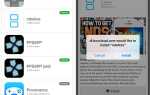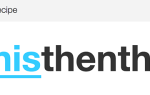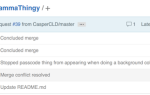Содержание
Ахиллесова пята вашего iPhone — это время автономной работы, но большинство смартфонов страдают от той же проблемы. Несмотря на аккумуляторы большей емкости и более энергоэффективные компоненты, технология аккумуляторов не развивалась так же, как в остальной части вашего телефона за последние несколько лет.
Каждое обновление iOS обычно приносит множество жалоб на время автономной работы и iOS 10
не является исключением. Начальные тесты батареи положительные, особенно на старых устройствах, но есть еще несколько вещей, которые вы можете сделать, чтобы продлить срок службы вашего iPhone.
Попадание батареи после обновления
Сразу после того, как вы обновите свой телефон до iOS 10 (или любой другой версии), вы, вероятно, столкнетесь с более коротким временем автономной работы. Одной из причин этого является то, что ваш телефон должен индексировать много новых данных, особенно если Apple представила новые функции.
Кто-нибудь видит резкое увеличение разряда батареи после обновления до iOS 10?
— Пруденс Пейн (@PruPaine) 21 сентября 2016 г.
Это будет происходить в фоновом режиме, независимо от того, используете ли вы заряд батареи или остаетесь подключенным к сети. После обновления iOS 10 мой iPhone 6 разрядился со 100% до 20% в течение примерно 4 часов. Потребовался день или два, чтобы все успокоилось, после чего время автономной работы кажется лучше, чем у iOS 9.
Приложение iOS 10 Photos также имеет много работы при первом обновлении. Новое приложение сканирует всю вашу библиотеку в поисках лиц и узнаваемых сцен и объектов. Это происходит только тогда, когда ваш телефон подключен к сети, но добавленная загрузка процессора приведет к тому, что ваше устройство заряжается медленнее, чем обычно.
Другая причина, по которой вы можете столкнуться с разряженной батареей после обновления, заключается в использовании. Вы хотите опробовать новые функции, поиграть с приложениями iMessage, отправить стикеры и рукописные сообщения
настройте экран блокировки, обновите сторонние приложения и опробуйте новые приемы Siri. В течение этого льготного периода вы, скорее всего, будете чаще пользоваться телефоном, что означает большую разрядку аккумулятора.
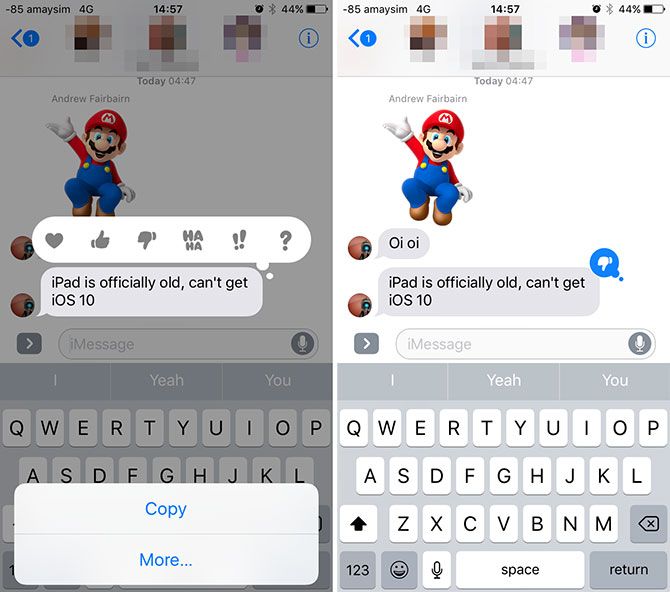
Так iOS 10 — это заряд батареи? Это не так. Кроме того, согласно собственным тестам ArsTechnica, iOS 10 несколько лучше на всех устройствах, кроме iPhone 5s и SE. Вероятно, это связано с дальнейшей оптимизацией Apple операционной системы, хотя тесты всегда должны выполняться с недоверием.
Отключить виджеты
iOS 10 перемещает виджеты из Центра уведомлений на домашний экран и блокирует экраны. Вы можете получить к ним доступ, проведя пальцем вправо, и многие из них включены по умолчанию при первом обновлении. Больше виджетов означает большую вычислительную мощность, дополнительные запросы на данные и увеличенный расход батареи.
Выключите все, что вам не нужно, прокрутив вниз список и нажав редактировать. Многие из них (например, виджет новостей Apple) обновляются в фоновом режиме, некоторые полагаются на данные, хранящиеся на вашем iPhone (например, календарь), другие — просто ярлыки приложений (например, Shazam и Evernote). Вырежьте все, что вам не нужно, например дубликаты погодных виджетов и основные службы iOS, которые вы не используете.
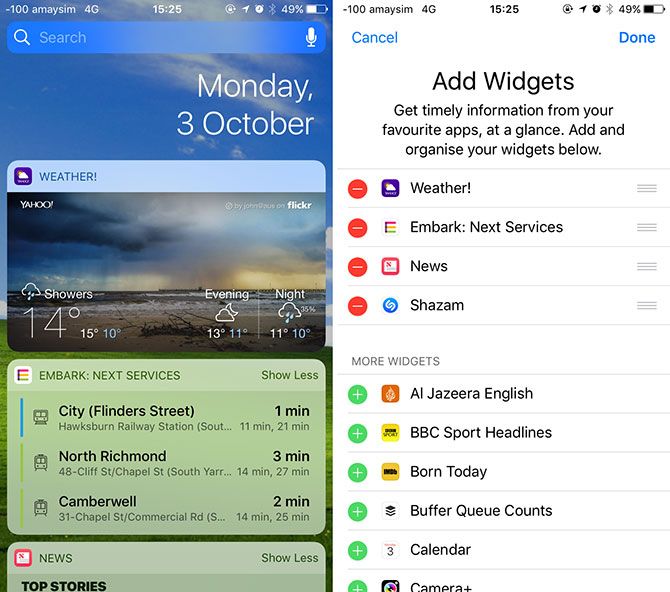
Некоторые сторонние виджеты могут работать неправильно или просто не очень полезны. Будьте жестоки и сохраните свою батарею. Будьте осторожны, добавляя слишком много виджетов, которые зависят от вашего местоположения GPS, например, в приложениях общественного транспорта. Это особенно верно для более старых устройств, которые имеют менее энергоэффективную технологию геолокации.
Разряд батареи дисплей
Если у вас iPhone 6s, SE или новый вариант iPhone 7, вы можете использовать функцию под названием Поднять, чтобы разбудить. Как и следовало ожидать, функция включает экран при обнаружении движения. Это может привести к тому, что ваш экран просыпается чаще, чем вам хотелось бы, поэтому вы можете выключить его за счет удобства. Голова к Настройки> Дисплей яркость выключить Поднять, чтобы разбудить.

Еще одна функция, которую вы, возможно, захотите использовать, — это функция обнаружения лица, представленная в iOS 9. Если вы просто оставите iPhone лицом вниз, экран не будет светиться при получении уведомления. Он работает только на моделях iPhone 5s, 6, 6s, SE, 7 и Plus, и о нем стоит помнить.
Сократить уведомления
Уведомления уже давно разряжены. Чем больше push-запросов получает ваш телефон, тем больше данных используется. Это может привести к серьезной разрядке батареи в течение дня, особенно если вы используете сотовую связь.
iOS 10 делает уведомления еще более энергоемкими, вводя данные в реальном времени. Некоторые функции удобны, например, возможность увидеть, где находится ваш Uber, без запуска приложения. Другие не так хороши, как новостные приложения, включая мультимедиа исключительно ради этого.
N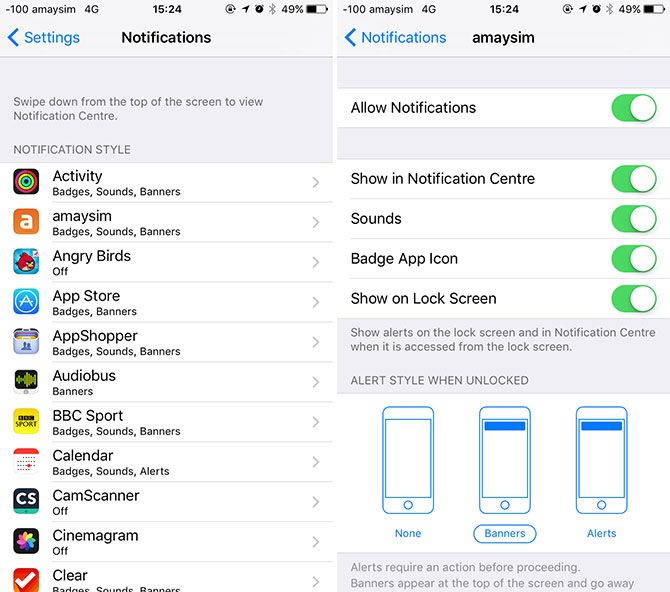
Там никогда не было лучшего времени, чтобы проверить ваши уведомления
, Голова к Настройки> Уведомления и отключить все несущественное с помощью Разрешить уведомления переключения. Бесплатные игры, социальные сети, которыми вы редко пользуетесь, и все, что использует уведомления, чтобы заставить вас открыть приложение, должно быть.
Проверьте свое использование
Голова к Настройки> Аккумулятор чтобы увидеть распределение использования батареи вашего iPhone по приложениям и услугам. Если вы испытываете утечку, вы можете найти мошенническое стороннее приложение
виноват. Иногда переустановка проблемного приложения может помочь, в других случаях (как в случае с Facebook) приложение просто потребляет энергию.
@tapbots Получение огромного заряда батареи от Tweetbot с iPhone 7 / iOS 10. Известная проблема? pic.twitter.com/a3iYdePChE
— Ник Рейнвальд-Джонс (@rheinwaldjones) 22 сентября 2016 г.
В некоторых случаях фоновая активность вызывает ненужную утечку. Если вы хотите запретить доступ любого из этих приложений к фоновой активности, вы можете сделать это из Настройки> Основные> Обновить фоновое приложение.
Обычные исправления
Пользователи iOS 10 также могут воспользоваться многими советами по экономии заряда аккумулятора, которые мы упоминали в прошлом
, Вот несколько вещей, которые вы можете попробовать:
- Режим низкой мощности — Включите его в Настройки> Аккумулятор меню. Уменьшает частоту получения почты и фоновых обновлений приложений, а также снижает привлекательность iOS для экономии заряда батареи.
- Получать почту реже — Отрегулируйте это от Настройки> Почта> Аккаунты. Менее часто, тем лучше. Он использует меньше данных и фоновых процессов.
- Уменьшить использование GPS — Отмените разрешение для любых приложений, которым оно не нужно Настройки> Конфиденциальность> Услуги определения местоположения.
- Дитч Динамик Обои — Используйте статический для экономии энергии под Настройки> Обои.
- Затемните свой экран — Проведите пальцем вверх, чтобы открыть Центр управления и настроить яркость экрана вручную.
- Ditch Eye Candy — Вы можете отключить фон параллакса и визуальные эффекты с помощью Настройки> Общие> Специальные возможности> Уменьшить движение.
- Обновить iOS — Убедитесь, что вы используете последнюю версию iOS под Настройки> Общие> Обновление программного обеспечения для последних исправлений ошибок.
Рассмотрим новый старт
Иногда чистка листа действительно помогает. Если вы все перепробовали и хотите сделать более радикальный шаг, сначала попробуйте сбросить все настройки в разделе Настройки> Общие> Сброс с использованием Сбросить все настройки вариант.

Если вы хотите пойти дальше, вы можете восстановить iOS с помощью iTunes. Подключите ваш iPhone к компьютеру Mac или Windows, выберите его и выберите Резервное копирование сейчас создать резервную копию локального устройства
, Как только это будет завершено, вы можете нажать Восстановить iPhone … кнопку, чтобы полностью переустановить iOS 10. Наконец, используйте Восстановление резервной копии… возможность восстановить ваше устройство.
Всегда Apple
Если вы все испробовали и убедились, что ваше устройство работает не так, как должно, вы можете связаться с Apple или назначить встречу в местном Apple Store. Если ваше устройство находится на гарантии или вы приобрели AppleCare +
, тогда вы можете иметь право на замену батареи.
Если на ваше устройство гарантия не распространяется, Apple все равно проверит аккумулятор и предложит заменить его, если это будет необходимо, за плату в 79 долларов. Узнайте больше на сайте Apple.
Как iOS 10 повлияла на время автономной работы? Оставьте любой из ваших собственных советов в комментариях ниже.